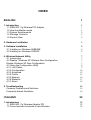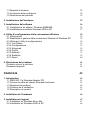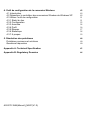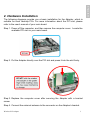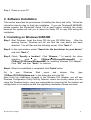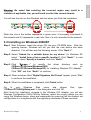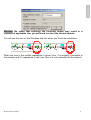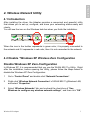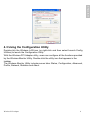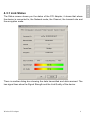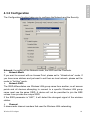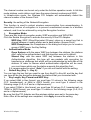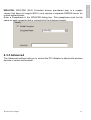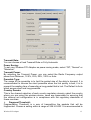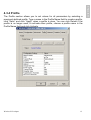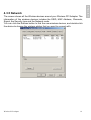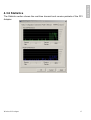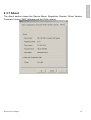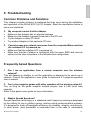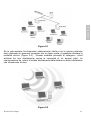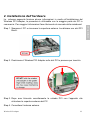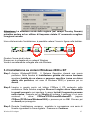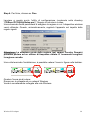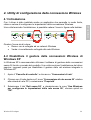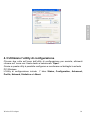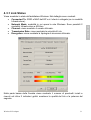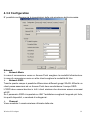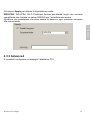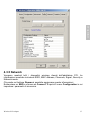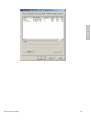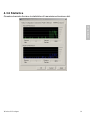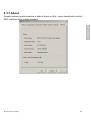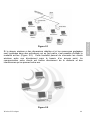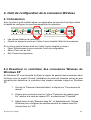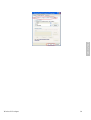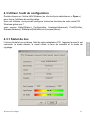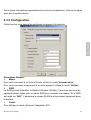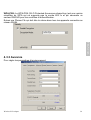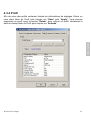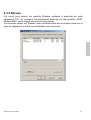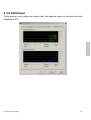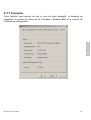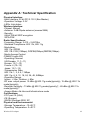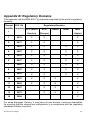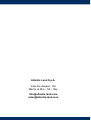Atlantis A02-PCI-W54 Manuale utente
- Categoria
- Networking
- Tipo
- Manuale utente
La pagina si sta caricando...
La pagina si sta caricando...
La pagina si sta caricando...
La pagina si sta caricando...
La pagina si sta caricando...

1.3 Requisiti di sistema 24
1.4 Contenuto della confezione
24
1.5 Descrizione del prodotto
24
2. Installazione dell’hardware 25
3. Installazione del software
26
3.1 Installazione su sistemi Windows 98SE/ME 26
3.2 Installazione su sistemi Windows 2000 e XP
27
4. Utility di configurazione della connessione Wireless 29
4.1 Introduzione 29
4.2 Disabilitare il gestore delle connessioni Wireless di Windows XP
29
4.3 Utilizzare l’utility di configurazione 30
4.3.1 Link Status 31
4.3.2 Configurazione
32
4.3.3 Advanced 34
4.3.4 Profile 36
4.3.5 Network 37
4.3.6 Statistics 39
4.3.7 About 40
5. Risoluzione dei problemi 41
Problemi comuni e soluzioni 41
Domande frequenti
41
FRANCAIS 43
1. Introduction 43
1.1 IEEE 802.11g Wireless Adapter PCI
43
1.2 Comme la carte de réseau Wireless fonctionne 43
1.3 Requises de système 45
1.4 Contenu de la confection
45
1.5 Description du produit 45
2. Installation de l’hardware 46
3. Installation du logiciel 47
3.1 Installation en Windows 98 ou Me 47
3.2 Installation en Windows 2000 et XP
48
La pagina si sta caricando...
La pagina si sta caricando...
La pagina si sta caricando...
La pagina si sta caricando...
La pagina si sta caricando...
La pagina si sta caricando...
La pagina si sta caricando...
La pagina si sta caricando...
La pagina si sta caricando...
La pagina si sta caricando...
La pagina si sta caricando...
La pagina si sta caricando...
La pagina si sta caricando...
La pagina si sta caricando...
La pagina si sta caricando...
La pagina si sta caricando...
La pagina si sta caricando...
La pagina si sta caricando...
La pagina si sta caricando...
La pagina si sta caricando...
La pagina si sta caricando...
La pagina si sta caricando...

Wireless PCI Adapter 22
ITALIANO
ITALIANO
1. Introduzione
La ringraziamo per aver scelto il Wireless Adapter PCI IEEE 802.11g, la via più
semplice per il Wireless networking. Questo manuale contiene informazioni
dettagliate in merito all’installazione e all’utilizzo del prodotto, lo utilizzi come
riferimento per qualsiasi problema o informazione.
1.1 IEEE 802.11g Wireless Adapter PCI
Il Wireless Adapter PCI IEEE 802.11g (nel resto del manuale verrà chiamato
Adapter) è una scheda di rete ad alte prestazioni utilizzabile a casa, in ufficio o in
luoghi pubblici. Questo prodotto è in grado di raggiungere una velocità di
trasferimento dati pari a 54 Mbps, è in grado in oltre di auto-negoziare velocità di
48, 36, 24, 18, 12, 9, 6Mbps (IEEE 802.11g), o 11, 5.5, 2, 1Mbps (IEEE802.11b).
Con questo Adapter sarà possibile muoversi all’interno del proprio ufficio o da una
stanza all’altra della propria casa senza mai disconnettersi dalla rete. Questo
prodotto è compatibile con i sistemi Windows® XP/2000/ME/98SE ed è in grado di
funzionare in modalità Ad-Hoc (computer-computer) oppure in modalità in
Infrastructure (computer ad access point).
1.2 Come funziona la scheda di rete Wireless
A differenza delle reti LAN le reti Wireless hanno due differenti modalità di
funzionamento: infrastructure ed ad-hoc. Nella configurazione Infrastructure una
rete WLAN e una rete WAN comunicano tra loro tramite un access point. In una
rete ad-hoc i client wireless comunicano tra loro direttamente. La scelta tra le due
configurazioni è quindi dettata dalla necessità o meno di mettere in comunicazione
una rete wireless con una cablata.
Se i computer collegati alla rete wireless devono accedere a risorse o periferiche
condivise sulla rete cablata sarà necessario utilizzare la modalità infrastructure
(Figura 2-1). L’ Access Point trasmetterà le informazioni ai client wireless che
potranno muoversi all’interno di un determinato raggio di azione. L’impiego
contemporaneo di più Access Point permetterà di estendere l’area di copertura del
segnale. I client wireless stabiliranno automaticamente il link con il dispositivo che
fornisce il segnale migliore grazie alla funzionalità roaming.

Wireless PCI Adapter 23
ITALIANO
Figura 2-1
Se la rete wireless ha dimensioni relativamente ridotte e se le risorse condivise
sono dislocate sui personal computer che ne fanno parte, è possibile utilizzare la
modalità ad-hoc (Figura 2-2). Questa modalità permette di collegare i client
wireless tra loro direttamente senza la necessità di un access point. La
comunicazione tra i client è limitata direttamente dalla distanza e dalle interferenze
che intercorrono tra loro.
Figura 2-2

Wireless PCI Adapter 24
ITALIANO
1.3 Requisiti di sistema
Prima di procedere con l’installazione del prodotto verificare di disporre dei
seguentio requisiti:
PC desktop con uno slot PCI 21.1/2.2 libero
Processore Intel® Pentium®III 600Mhz o compatibile con 64 MB RAM
Sistema operativo Windows 98SE/ME/2000/XP
15MB di spazio libero su disco
Lettore CD-ROM
1.4 Contenuto della confezione
Prima di utilizzare il prodotto verificare che la confezione contenga i seguenti
oggetti:
Un Wireless Adapter PCI IEEE 802.11g
Un antenna esterna
Una guida rapida multilingua
Un Cd-Rom che contiene driver, utility e manuale dell’utente
1.5 Descrizione del prodotto

Wireless PCI Adapter 25
ITALIANO
2. Installazione dell’hardware
Lo schema seguente fornisce alcune informazioni in merito all’installazione del
Wireless PCI Adapter, la procedura è utilizzabile con la maggior parte dei PC in
commercio. Per maggiori informazioni fare riferimento al manuale della mainboard.
Step 1. Spegnere il PC e rimuovere la copertura esterna. Localizzare uno slot PCI
libero.
Step 2. Posizionare il Wireless PCI Adapter sullo slot PCI e premere per inserirlo.
Step 3. Dopo aver bloccato correttamente la scheda PCI con l’apposita vite
richiudere la copertura esterna del PC.
Step 4. Connettere l’antenna esterna.

Wireless PCI Adapter 26
ITALIANO
Step 5. Accendere il PC.
3. Installazione del software
Questa sezione descrive la procedura di installazione di driver e utility del Wireless
PCI Adapter. Seguire le istruzioni passo a passo per installare driver utility. Se si
utilizza un sistema Windows 98 o Me è necessario reperire il cd di installazione del
sistema operativo, potrebbe essere richiesto in fase di installazione.
3.1 Installazione su sistemi Windows 98SE/ME
Step 1
. Il Sistema Operativo rileverà una nuova periferica di tipo Ethernet.
Apparirà una finestra di Installazione guidata nuovo hardware su cui è
necessario premere il tasto Avanti per proseguire.
Step 2. Nelle finestre successive selezionare Cerca il miglior driver per la
periferica (scegliere Specificare il percorso dei driver per ME) e
premere poi sul bottone
Avanti
.
Step 3. Nella finestra scegliere Specificare un percorso e premere poi su
Sfoglia
ed indicare il percorso in cui sono contenuti i driver
CDRom:\PCI\Drivers\Windows98\
(oppure nel caso di ME scegliere
CDRom:\PCI\Drivers\WindowsME) e premere poi su OK. Cliccare poi su
Avanti
per proseguire.
Step4.
Continuare premendo
Avanti
nelle successive richieste sino a che non
termina l’installazione dei driver. Nella schermata conclusiva premere su
Fine
.
Lanciare a questo punto l’utility di configurazione (contenuta nella directory
“
CDRom:\PCI\Utility\Setup.exe
”). Seguire le istruzioni a video.
Una schermata finale permetterà di scegliere la regione in cui il dispositivo wireless
verrà utilizzato. Questo, automaticamente, regolerà l’apparato nel rispetto delle
regole vigenti.

Wireless PCI Adapter 27
ITALIANO
Attenzione: La selezione errata della regione (nel campo Country Domain)
potrebbe portare ad un utilizzo di frequenze vietate. E’ necessario scegliere
la regione corretta.
Una volta terminata l’installazione, è possibile vedere l’icona in figura nella taskbar.
Qualora l’icona sia di colore:
Rosso:non è collegata ad un network Wireless
Verde:è correttamente collegata alla rete Wireless
3.2 Installazione su sistemi Windows 2000 e XP
Step 1. Avviare WindowsXP/2000. Il Sistema Operativo rileverà una nuova
periferica. Nella finestra di
Installazione guidata del nuovo hardware
spuntare
Installa da un elenco o percorso specifico
(
cerca un driver
adatto alla periferica, nel caso di Windows 2000) e premere poi su
Avanti
.
Step 2. Inserire a questo punto nel lettore CDRom il CD contenuto nella
confezione. Nella finestra scegliere
Ricerca il miglior driver disponibile
in questi percorsi e poi spuntare il campo Includi il seguente percorso
nella ricerca
. Premere poi su
Sfoglia
ed indicare il percorso in cui sono
contenuti i driver CDRom:\PCI\Drivers\WindowsXP\ (oppure
CDRom:\PCI\Drivers\Windows2000) e premere poi su OK. Cliccare poi
su
Avanti
per proseguire.
Step 3. Durante l’installazione verranno mostrate in successione una serie di
finestre riguardanti la firma digutale. Premere su
Continua
.

Wireless PCI Adapter 28
ITALIANO
Step 4.
Per finire, cliccare su
Fine
.
Lanciare a questo punto l’utility di configurazione (contenuta nella directory
“CDRom:\PCI\Utility\Setup.exe”). Seguire le istruzioni a video.
Una schermata finale permetterà di scegliere la regione in cui il dispositivo wireless
verrà utilizzato. Questo, automaticamente, regolerà l’apparato nel rispetto delle
regole vigenti.
Attenzione: La selezione errata della regione (nel campo Country Domain)
potrebbe portare ad un utilizzo di frequenze vietate. E’ necessario scegliere
la regione corretta.
Una volta terminata l’installazione, è possibile vedere l’icona in figura nella taskbar.
Qualora l’icona sia di colore:
Rosso:non è collegata ad un network Wireless
Verde:è correttamente collegata alla rete Wireless

Wireless PCI Adapter 29
ITALIANO
4. Utility di configurazione della connessione Wireless
4.1 Introduzione
Con il driver è stato installato anche un applicativo che permette in modo facile,
chiaro e veloce di configurare le impostazioni della connessione Wireless.
Una volta terminata l’installazione, è possibile vedere l’icona in figura nella taskbar.
Qualora l’icona sia di colore:
•
Rosso: non è collegata ad un network Wireless
•
Verde: è correttamente collegata alla rete Wireless
4.2 Disabilitare il gestore delle connessioni Wireless di
Windows XP
In Windows XP è raccomandato utilizzare il software di gestione delle connessioni
senza fili fornito a corredo del prodotto. Una volta conclusa l’installazione del driver
seguire i seguenti passi per disabilitare il gestore delle reti wireless integrato in
Windows XP
1 Aprire il “Pannello di controllo” e cliccare su “Connessioni di rete”.
2 Cliccare con il tasto destro sull’ icona “
Connessione di rete senza fili
” relativa
alla scheda di rete PCI, e selezionare “Proprietà”.
3 Selezionare il tab “
Reti senza fili
”, e deselezionare la voce “
Usa Windows
per configurare le impostazioni della rete senza fili”, cliccare quindi su
“OK”.

Wireless PCI Adapter 30
ITALIANO
4.3 Utilizzare l’utility di configurazione
Cliccare due volte sull’icona dell’utility di configurazione per avviarla, altrimenti
cliccare sull’ icona con il tasto destro e selezionare “Open”.
Grazie a questa utility è possibile configurare e monitorare nel dettaglio la scheda
PCI Wireless.
L’Utility di configurazione include 7 tabs:
Status, Configuration, Advanced,
Profile, Network, Statistics ed About.

Wireless PCI Adapter 31
ITALIANO
4.3.1 Link Status
Viene mostrato lo stato dell’adattatore Wireless. Nel dettaglio sono mostrati:
•
Connected To: SSID e MAC dell’AP cui il client è collegato (se in modalità
Infrastructure).
• Network Mode: modalità in cui opera la rete Wireless. Sono possibili 2
modalità: Infrastructure e AD-Hoc.
•
Channel: viene mostrato il canale utilizzato.
•
Trasmission Rate: viene mostrata la velocità di Link.
•
Encryption: viene mostrata la tipologia di sicurezza utilizzata .
Nella parte bassa della finestra viene mostrato il numero di pacchetti inviati e
ricevuti ed infine 2 indicatori grafici mostrano la qualità del link e la potenza del
segnale.

Wireless PCI Adapter 32
ITALIANO
4.3.2 Configuration
E’ possibile configurare sia le impostazioni della rete wireless e della sicurezza.
Network:
Network Mode:
In caso di connessione verso un Access Point scegliere la modalità Infrastructure.
In caso di connessione verso un altro client scegliere la modalità Ad Hoc.
Network SSID:
Tramite questo campo è possibile differenziare differenti gruppi WLAN. Affinché un
client possa associarsi ad un Access Point deve condividerne il campo SSID.
L’SSID deve essere identico in tutti i client wireless che dovranno essere connessi
all’AP.
Se il parametro SSID è impostato su ANY l’adattatore sceglierà il segnale più forte,
tra quelli disponibili, e cercherà di collegarvisi.
Channel:
Viene mostrato il canale wireless utilizzato dalla rete.

Wireless PCI Adapter 33
ITALIANO
Tale canale può essere forzato solo in modalità AD Hoc. Si ricorda che in tale
modalità ogni client wireless deve avere lo stesso canale, SSID e modalità di
cifratura.
Nella modalità Infrastructure invece il client wireless utilizzerà il canale usato
dall’AP cui cerca di associarsi.
Security
:
Tramite l’utilizzo di questa funzione è possibile da un lato limitare l’accesso alla
rete da parte di utenti non autorizzati e dall’altro limitare l’intelleggibilità delle
informazioni trasmesse.
Encryption Mode:
Sono disponibili 2 differenti tipi di crittografia:WEP e WPA-PSK.
WEP-Key: Il sistema di cifratura WEP (Wired Equivalent Privacy) si basa
su una chiave precondivisa su tutti i client e l’Access Point.
WEP-Passphrase:
può essere utilizzata per creare facilmente un gruppo
di chiavi.
Authentication Mode:
Open System
: Questo algoritmo è quello utilizzato di default. Il mittente e
il destinatario non condividono le chiavi segrete per la comunicazione. Le
parti generano loro stesse una coppia di chiavi e chiedono alla rispettiva
controparte di accettarle. Le chiavi vengono rigenerate ogni volta che la
connessione viene stabilita.
Shared Key: Mittente e destinatario condividono le stesse chiavi segrete,
utilizzandole fino a che l’utente non decide di modificarle.
Scegliere Auto in caso di dubbi sulla tipologia di autenticazione.
Default Key (Key 1 ~ Key 4):
Scegliere prima il numero identificativo della chiave. Introdurre a questo punto la
chiave associata. Ripetere l’operazione per le 4 chiavi. E’ possibile immettere
anche una sola chiave WEP.
Key Length, Key Format and WEP Key:
E’ possibile scegliere la lunghezza in bit [64,128] della chiave e la tipologia[ASCII,
HEX].
ASCII HEX
64 bit 5*X 10*Y
128 bit 13*X 26*Y
X=[(0~9, A~Z, a~z Alphanumeric]
Y=[0~9, A~F Hexadecimal]
Ad esempio una chiave WEP da 128 bit in ASCII potrebbe essere “
atlantisland1
”.
[una stringa composta da 13 caratteri].
Una chiave HEX da 128 bit potrebbe essere usa stringa di 26 caratteri
[0,1,2,3,4,5,6,7,8,9,A,B,C,D,E,F]

Wireless PCI Adapter 34
ITALIANO
Cliccare su
Apply
per attivare le impostazioni scelte.
WPA-PSK: WPA-PSK (Wi-Fi Protected Access pre-shared key)è una versione
semplificata che richiede un server RADIUS per l’autenticazione mutua.
Introdurre una passhprase che deve essere la stessa in ogni computer connesso
alla rete wireless.
4.3.3 Advanced
E’ possibile configurare nel dettaglio l’adattatore PCI.

Wireless PCI Adapter 35
ITALIANO
Transmit Rate:
E’ possibile scegliere se impostare tale campo in modalità Fully Automatic e quindi
permettere un tasso di trasmissione variabile a seconda delle condizioni al
contorno oppure forzare una ben determinata velocità.
Power Saving:
E‘ possibile impostare il livello di risparmio energetico dell’apparato. Scegliere OFF
per disabilitare tale funzionalità. Scegliere
Maximum o Normal
per ottenere il
risparmio energetico desiderato.
Transmit Power:
E’ possibile selezionare la potenza del segnale trasmesso. Sono disponibili le
seguenti scelte: 12.5%, 25%, 50%, 100% oppure Auto.
Preamble Type:
Selezionare il tipo di preambolo, le opzioni disponibili sono
Long
,
Short
o
Auto
. Il
preambolo è una sequenza delle bit trasmessa ai 1Mbps che permette ai circuiti
PHY di raggiungere la demodulazione e la sincronizzazione steady-state del bit di
clock e del frame di start. Sono definiti due differenti tipi di Preamble e Header: il
Long Preamble e Header, che opera con le specifiche DSSS 1Mbit/s e 2Mbit/s
(come specificato dallo standard IEEE 802.11) e lo Short Preamble e Header
(come specificato dallo standard IEEE 802.11b).
Questa seconda modalità potrebbe essere utilizzata per minimizzare l’overhead e
massimizzare il throughput. Lo short Preamble è supportato unicamente dallo
standard IEEE 802.11b (High-Rate) e non dallo standard originale IEEE 802.11.

Wireless PCI Adapter 36
ITALIANO
Ciò significa che le stazioni che utilizzano lo Short Preamble non possono
comunicare con quelle che utilizzano la versione originale del protocollo.
Country Domain:
E’ possibile scegliere la regione in cui il dispositivo wireless verrà utilizzato.
Questo, automaticamente, regolerà l’apparato nel rispetto delle regole vigenti.
La selezione errata della regione (nel campo Country Domain) potrebbe portare ad
un utilizzo di frequenze vietate. E’ necessario scegliere la regione corretta.
Fragment Threshold:
Il Fragmentation Threshold è la dimensione massima di frammentazione dei dati
(tra 256 e 2432 bytes) che può essere trasmessa in una rete Wireless prima che il
dispositivo effettui un ulteriore divisione in frames più piccoli.
Un alto valore di Fragmentation Threshold è indicato per reti esenti da
interferenze, mentre per reti soggette ad interferenze e con un traffico molto
elevato è preferibile optare per un valore più basso.
Se viene impostato un valore più basso dell’RTS/CTS i dati verranno frammentati
prima della fase di handshake la quale non verrà effettuata.
RTS/CTS Threshold:
L’ RTS (Request To Send) threshold (espresso in numero di bytes) per
l’abilitazione dell’handshake RTS/CTS. Dati contenuti in frames più grandi di
questo valore vengono sottoposti alla fase di handshake dell’RTS/CTS.
Impostando questo valore più grande della dimensione massima dell’ MSDU (MAC
service data unit) la fase di handshake dell’ RTS/CTS non viene eseguita.
Settando questo valore a zero l’handshake dell’RTS/CTS viene disabilitato.
Inserire un valore compreso tra 256 e 2432.
4.3.4 Profile
Questa sezione permette la creazione di profili personalizzati.
Inserire nel campo
Profile Name
il nome del profilo che si sta utilizzando, cliccare
poi su Save per salvarlo in maniera permanente.
Per attivare un profilo esistente è necessario scegliero tramite la combo box (nel
campo Profile Name) e cliccare poi su
Activate
.
Alla stessa maniera è possibile, premendo il tasto
Delete,
cancellare un profilo
inutilizzato.

Wireless PCI Adapter 37
ITALIANO
4.3.5 Network
Vengono mostrati tutti i dispositivi wireless rilevati dall’adattatore PCI. Le
informazioni mostrate includono:SSID, MAC Address, Channels, Signal, Security e
Network mode.
Cliccando sul bottone Rescan è possibile aggiornare queste informazioni.
Evidenziare un
SSID
e cliccare su
Connect
. Si aprirà il menu
Configuration
in cui
impostare i parametri di sicurezza.
La pagina si sta caricando...

Wireless PCI Adapter 39
ITALIANO
4.3.6 Statistics
Questa schermata fornisce le statistiche di trasmissione/ricezione dati.

Wireless PCI Adapter 40
ITALIANO
4.3.7 About
Questa sezione riporta versione e data di driver e utility, viene visualizzato inoltre il
MAC address della scheda wireless.

Wireless PCI Adapter 41
ITALIANO
5. Risoluzione dei problemi
Problemi comuni e soluzioni
Questo capitolo fornisce alcune soluzioni in merito ai problemi nei quali si potrebbe
incorrere durante l’installazione e l’utilizzo del prodotto. Leggere le seguenti
indicazioni per risolvere eventuali problemi.
1. Il personal computer non rileva la periferica.
Accertarsi che la scheda non sia fisicamente danneggiata.
Accertarsi che la scheda sia correttamente inserita nello slot PCI.
Provare uno slot PCI differente.
2. Non è possibile accedere a nessuna risorsa Wireless
Assicurarsi che il PC sia acceso
Assicurarsi che le impostazioni di rete wireless siano corrette. Verificare
con l’amministratore di rete SSID, canale utilizzato, ecc.
Domande frequenti
1. Posso avviare un’ applicazione da un computer remoto presente sulla
rete wireless?
Questo dipende direttamente dall’applicazione stessa, se è stata progettata per
lavorare in rete (non fa differenza che sia wireless o cablata) non ci sarà alcun
problema.
2. Posso giocare in rete con gli altri computer presenti sulla WLAN?
Si, se il gioco è dotato di funzionalità multiplayer in rete.
3. Cos’è lo Spread Spectrum?
La trasmissione Spread Spectrum si basa sulla dispersione dell’informazione su
una banda molto più ampia di quella necessaria alla modulazione del segnale
disponibile. Il vantaggio che si ottiene da questa tecnica di modulazione è infatti
una bassa sensibilità ai disturbi radioelettrici anche per trasmissioni a potenza
limitata. Questa caratteristica è ovviamente preziosa quando si devono trasmettere
dei dati.
4. Cosa sono DSSS e FHHS?
DSSS (Direct-Sequence Spread-Spectrum): E' una particolare tecnologia di
trasmissione per la banda larga che consente di trasmettere ogni bit in maniera
La pagina si sta caricando...
La pagina si sta caricando...
La pagina si sta caricando...
La pagina si sta caricando...
La pagina si sta caricando...
La pagina si sta caricando...
La pagina si sta caricando...
La pagina si sta caricando...
La pagina si sta caricando...
La pagina si sta caricando...
La pagina si sta caricando...
La pagina si sta caricando...
La pagina si sta caricando...
La pagina si sta caricando...
La pagina si sta caricando...
La pagina si sta caricando...
La pagina si sta caricando...
La pagina si sta caricando...
La pagina si sta caricando...
La pagina si sta caricando...
La pagina si sta caricando...
La pagina si sta caricando...
La pagina si sta caricando...
La pagina si sta caricando...
-
 1
1
-
 2
2
-
 3
3
-
 4
4
-
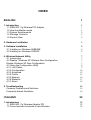 5
5
-
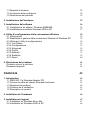 6
6
-
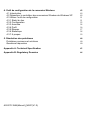 7
7
-
 8
8
-
 9
9
-
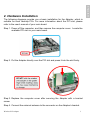 10
10
-
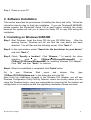 11
11
-
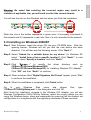 12
12
-
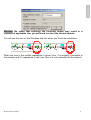 13
13
-
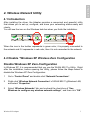 14
14
-
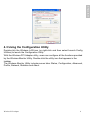 15
15
-
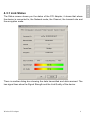 16
16
-
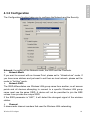 17
17
-
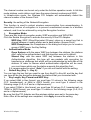 18
18
-
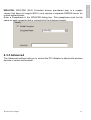 19
19
-
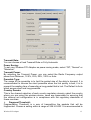 20
20
-
 21
21
-
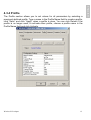 22
22
-
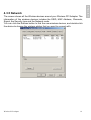 23
23
-
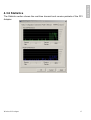 24
24
-
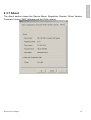 25
25
-
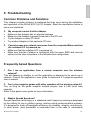 26
26
-
 27
27
-
 28
28
-
 29
29
-
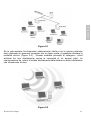 30
30
-
 31
31
-
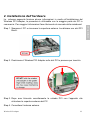 32
32
-
 33
33
-
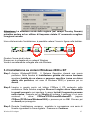 34
34
-
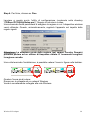 35
35
-
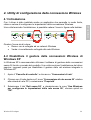 36
36
-
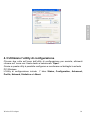 37
37
-
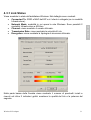 38
38
-
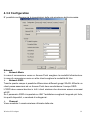 39
39
-
 40
40
-
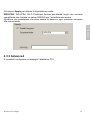 41
41
-
 42
42
-
 43
43
-
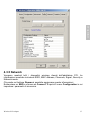 44
44
-
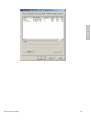 45
45
-
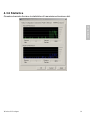 46
46
-
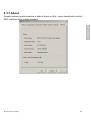 47
47
-
 48
48
-
 49
49
-
 50
50
-
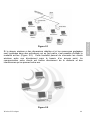 51
51
-
 52
52
-
 53
53
-
 54
54
-
 55
55
-
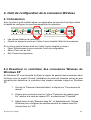 56
56
-
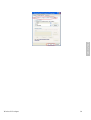 57
57
-
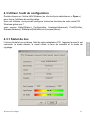 58
58
-
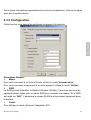 59
59
-
 60
60
-
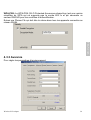 61
61
-
 62
62
-
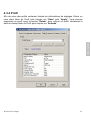 63
63
-
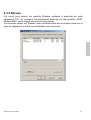 64
64
-
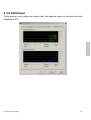 65
65
-
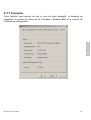 66
66
-
 67
67
-
 68
68
-
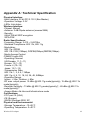 69
69
-
 70
70
-
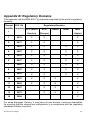 71
71
-
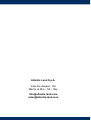 72
72
Atlantis A02-PCI-W54 Manuale utente
- Categoria
- Networking
- Tipo
- Manuale utente
in altre lingue
- English: Atlantis A02-PCI-W54 User manual
- français: Atlantis A02-PCI-W54 Manuel utilisateur